在视频编辑中,添加关键帧是非常重要的一个步骤,它可以让视频的动画效果更加流畅,也可以调整音频的音量大小。在PR(Adobe Premiere Pro)软件中,添加关键帧是一个非常简单的操作,但是需要注意一些细节,本文将从多个角度分析PR怎么添加关键帧。
一、什么是关键帧?
关键帧是指在时间轴上标记的关键点,它可以控制视频或音频的属性,让它们在不同的时间点上产生不同的效果,比如说视频的位置、大小、透明度、旋转角度等等,音频的音量、音调、混响等等。通过添加关键帧,我们可以让视频或音频呈现出动态的效果,使得整个视频更加生动有趣。
二、如何添加关键帧?
在PR软件中,添加关键帧有两种方式:
1. 直接在时间轴上添加关键帧
选中需要添加关键帧的视频或音频,然后在时间轴上点击鼠标右键,选择“显示关键帧”或“显示所有关键帧”,这样就可以在时间轴上看到相应属性的关键帧。然后在需要添加关键帧的时间点上,点击鼠标左键,就可以添加一个关键帧了。
2. 使用“效果控制”面板添加关键帧
选中需要添加关键帧的视频或音频,然后在PR软件的“效果控制”面板中找到相应的属性,比如说位置、大小、音量等等,然后点击属性右侧的小钻石图标,就可以添加一个关键帧了。在时间轴上,可以通过拖动关键帧来调整属性的值。
三、如何调整关键帧?
在PR软件中,可以通过拖动关键帧来调整属性的值,也可以通过在时间轴上添加新的关键帧来调整属性的值。此外,还可以使用“贝塞尔曲线编辑器”来调整关键帧之间的过渡效果,从而让视频或音频的动画效果更加流畅。
四、如何删除关键帧?
在PR软件中,删除关键帧也很简单,只需要选中需要删除的关键帧,然后按下“Delete”键即可。如果想要删除整条属性的所有关键帧,可以在效果控制面板中选择“重置”或“清除关键帧”,这样就可以删除所有的关键帧了。
五、需要注意的细节
在添加关键帧的时候,需要注意一些细节,比如说:
1. 关键帧的位置应该放在合适的时间点上,以达到最佳的动画效果。
2. 关键帧之间的过渡效果应该尽可能的自然,避免出现突兀的变化。
3. 在调整关键帧的值的时候,需要注意不要超过属性的极限值,否则可能会出现不正常的效果。
总之,PR软件中添加关键帧是一个非常简单的操作,但是需要注意一些细节。通过合理的添加和调整关键帧,可以让视频或音频呈现出更加生动有趣的动画效果,从而提高整个视频的质量。
微信扫码,学习更方便
现在报名赠千元剪辑大礼包
影视后期
包装剪辑
Premiere
PR软件